Pencatatan BA Subcont 0 0
- 8. Pencatatan BA Subcont
- Langkah yang dilakukan untuk Pencatatan BA Subcont adalah sebagai berikut:
8.1. Masuk ke Modul Project > Pre-Project > RAB akan muncul tampilan berikut:
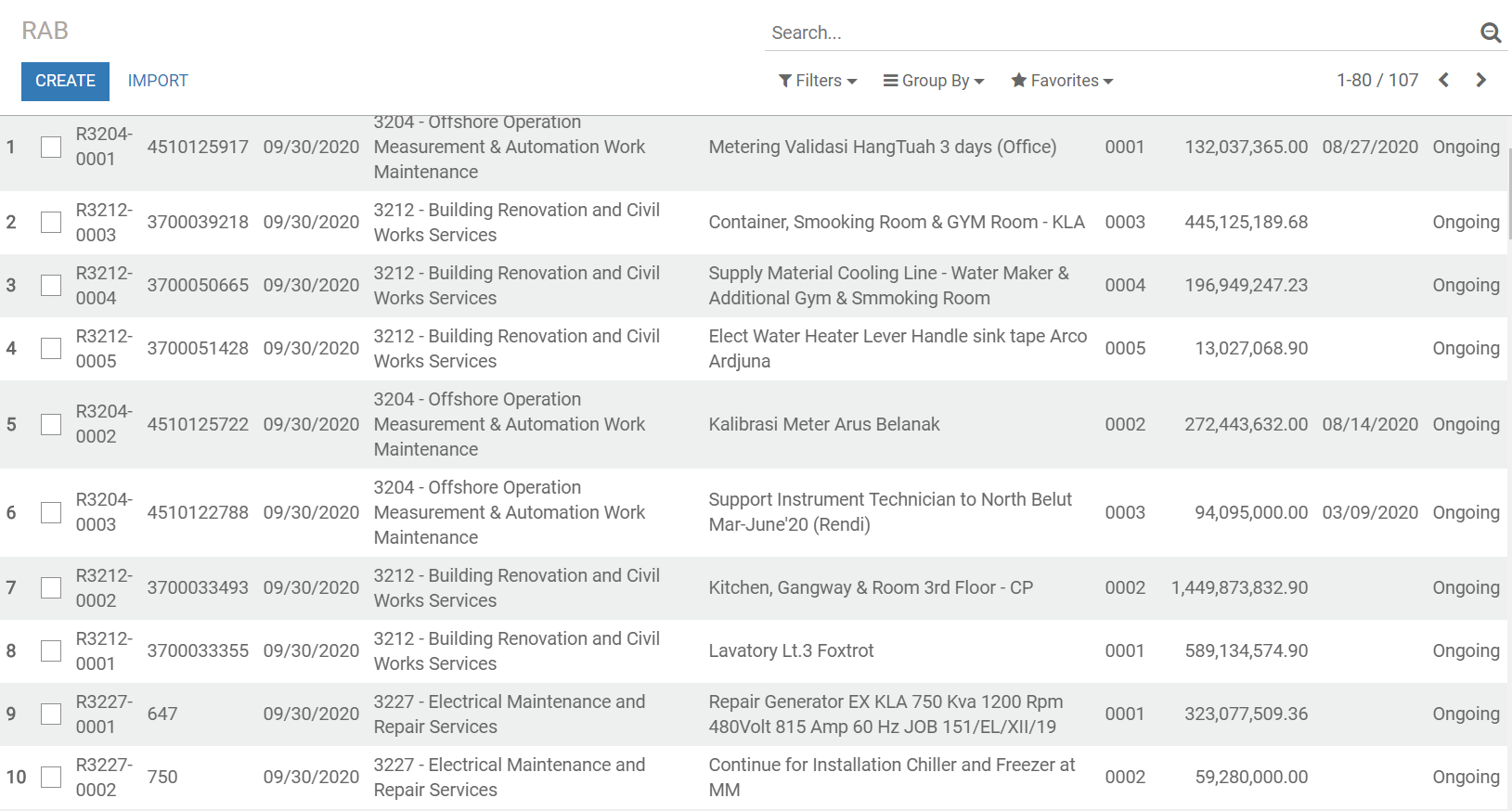
8.2. Dari daftar di atas, klik nomor RAB yang akan di proses untuk pembuatan BA Subcont akan muncul tampilan berikut:
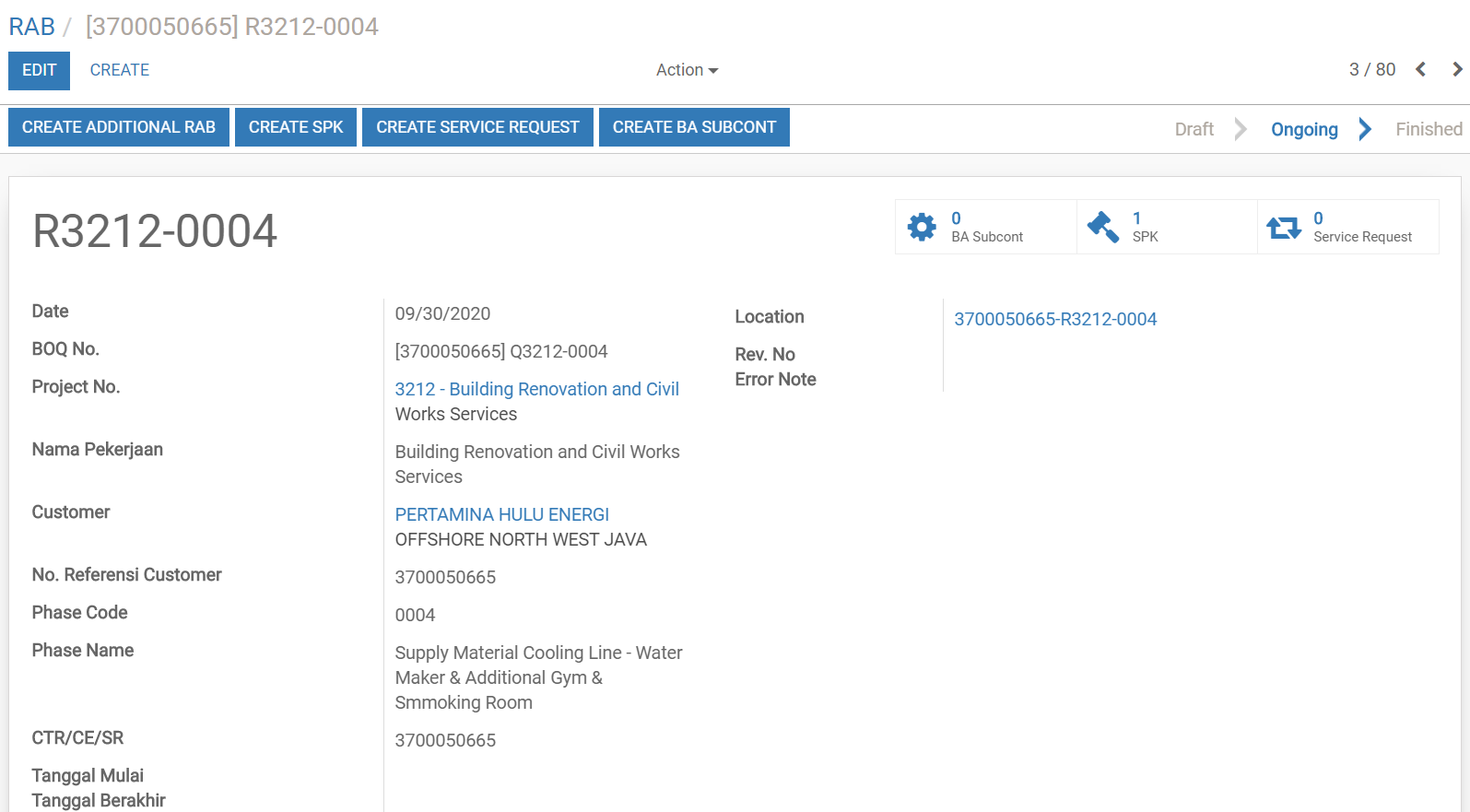
8.3. Klik tombol “Create BA Subcont” akan muncul popup tampilan berikut:
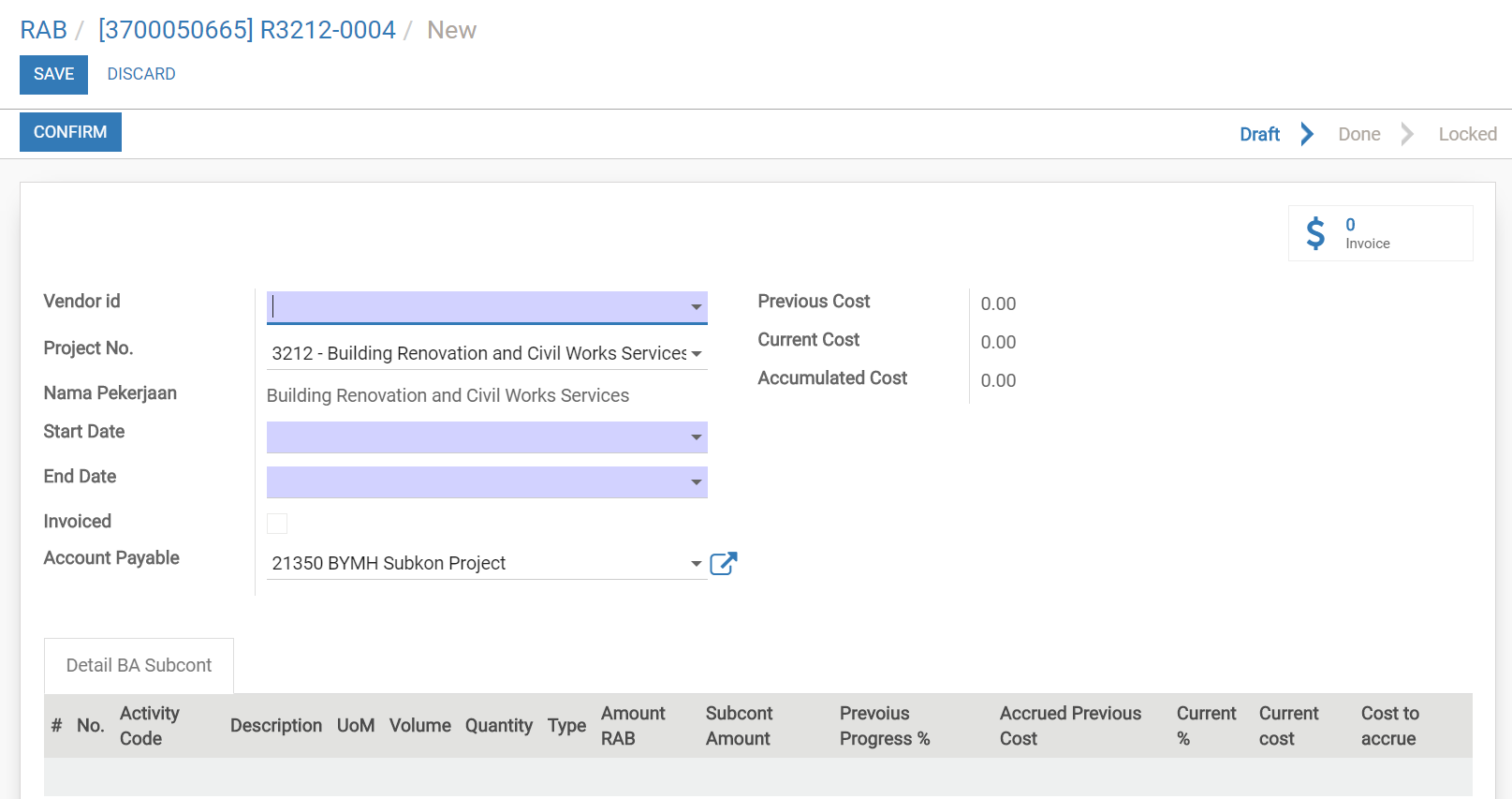
Isi “Field-Field berikut”
Vendor Id : isi dengan nama vendor
Start Date: isi dengan tanggal mulai
End Data: isi dengan tanggal selesai
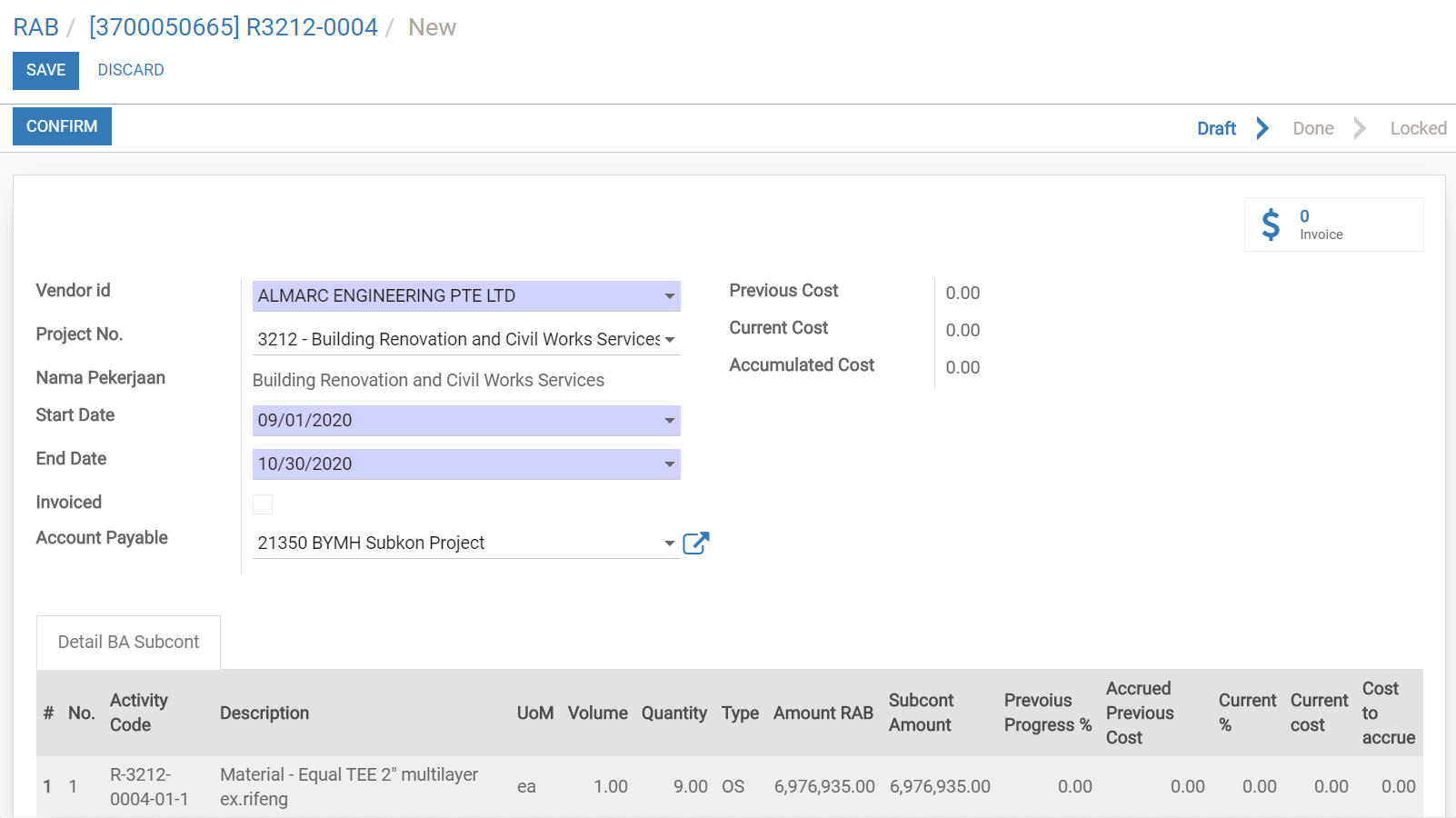
8.4. Tekan tombol “Edit” kemudian Kemudian masukan nilai Current %
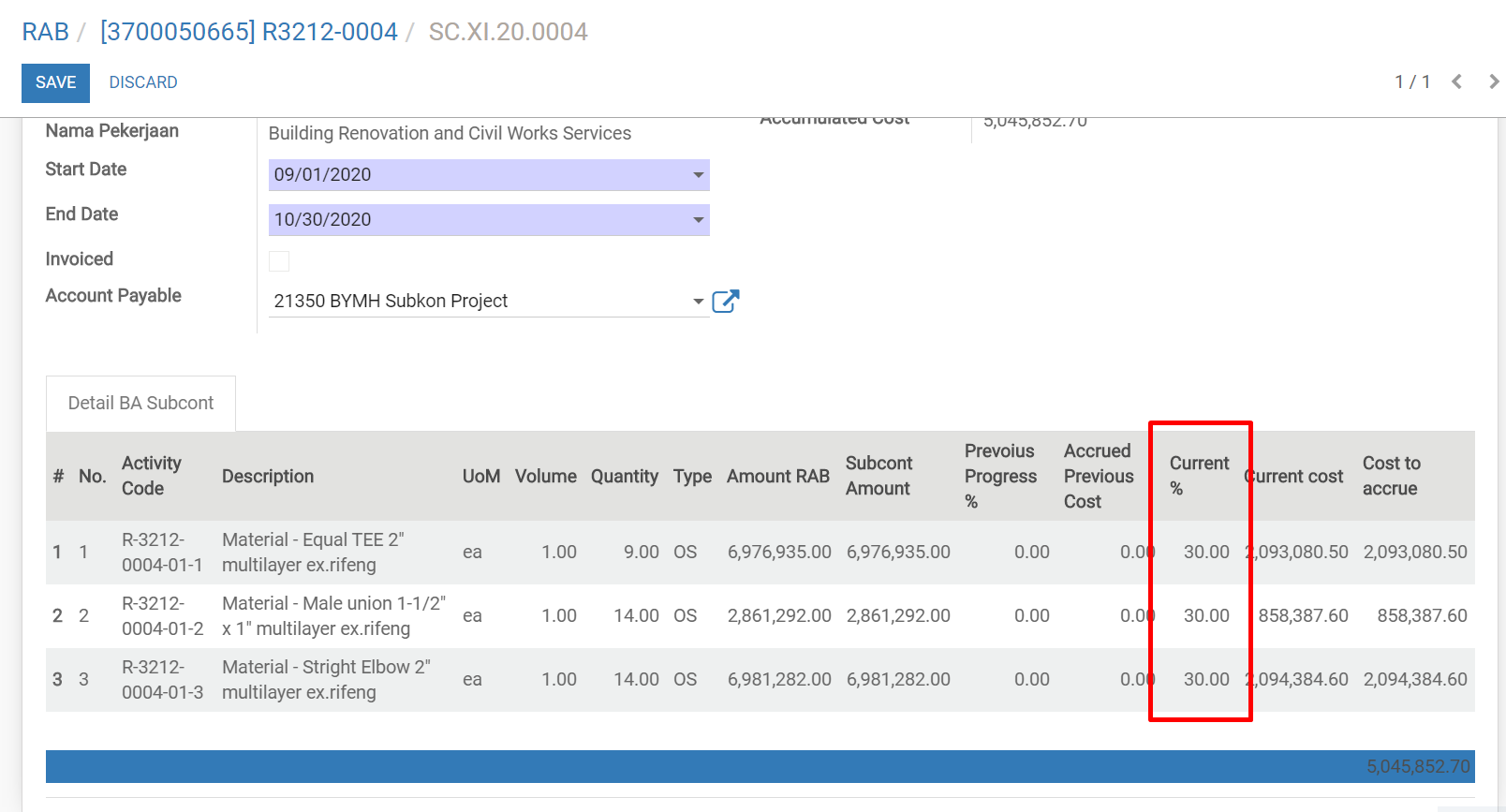
8.5. Tekan tombol “Save” kemudian “Confirm” maka status akan menjadi “Done” menu berikut:

8.6. Tekan tombol “Create Invoice” akan muncul Pop Up Seperti berikut:

8.7. Tekan tombol “Create Invoice” untuk membuat invoice